
- Autor John Day [email protected].
- Public 2024-01-30 11:41.
- Modificat ultima dată 2025-01-23 15:04.



În acest Instructable voi împărtăși cum să folosesc ESP8266 pentru a obține date precum Temperatură, Presiune, Climă etc. Și date YouTube precum Abonați și Număr total de vizionări. și afișați datele pe monitorul serial și afișați-le pe ecranul LCD. Datele vor fi preluate online, deci nu sunt necesari senzori suplimentari pentru acesta. Site-ul folosit aici este RemoteMe.org. Consultați aici Instructabilul anterior despre RemoteMe dacă nu ați făcut-o deja.
Deci sa începem…
Pasul 1: De ce aveți nevoie: -


Pentru acest lucru instructiv tot ce veți avea nevoie este un microcontroler, ar putea fi Arduino sau raspberry pi sau așa cum am folosit ESP8266. Am folosit Node MCU care se bazează pe ESP8266, dacă utilizați arduino, veți avea nevoie de modul WiFi ESP.
Componente hardware: -
- NodeMCU (Amazon SUA / Amazon UE)
- Ecran LCD. x 1 (Amazon SUA / Amazon UE)
- Breadboard. x 1 (Amazon SUA / Amazon UE)
- Momentary Switch x 1 (Amazon SUA / Amazon UE)
- Rezistor de 220 ohm x 1. (Amazon SUA / Amazon UE)
- Potențiometru 10k ohm x 1 (Amazon SUA / Amazon UE)
Software: -
- Ardunio IDE.
- RemoteMe.org (Înscrieți-vă).
Pasul 2: Configurarea variabilelor la RemoteMe: -
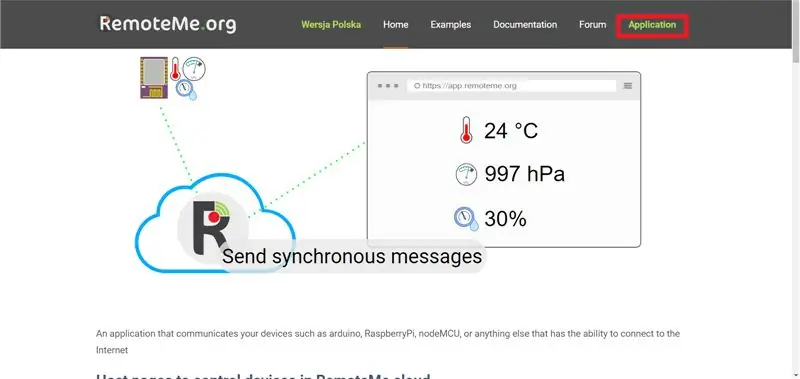
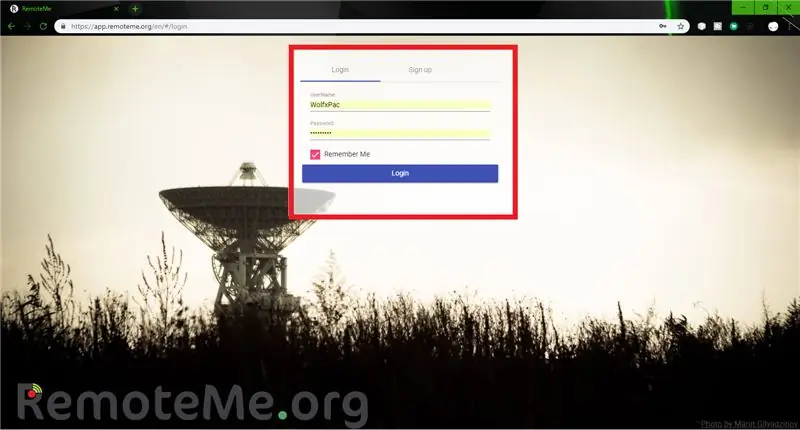
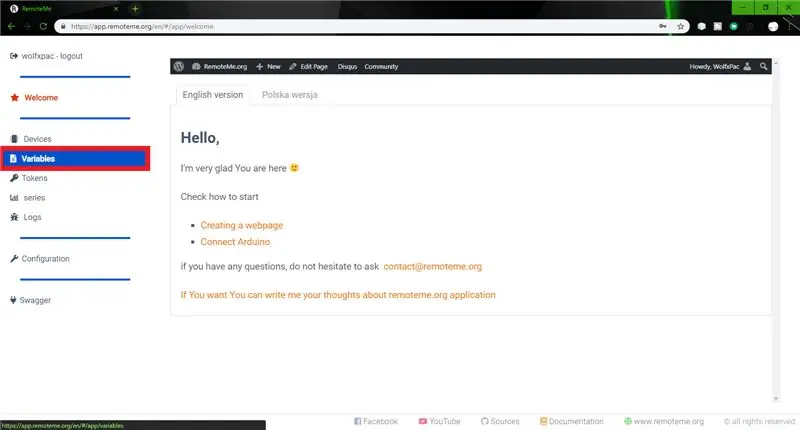
În acest pas vom seta variabile care vor trimite date către microcontrolerul nostru. Mai întâi accesați RemoteMe.org și urmați pașii: - (Consultați imaginile de mai sus pentru o mai bună înțelegere)
Pe site, accesați „Aplicații” și creați un cont dacă nu aveți deja unul
Apoi, mergeți la „Variabile” (se află în partea stângă a meniului)
În opțiunea Variabile va exista o pagină goală, cu opțiunea „Adăugare” în colțul din dreapta sus. Faceți clic pe acesta. Va apărea o fereastră pop-up
Recomandat:
Stație meteo simplă V2.0: 5 pași (cu imagini)

Stație meteo simplă V2.0: Anterior am împărtășit câteva tipuri de stații meteo care funcționau diferit. Dacă nu ați citit aceste articole, vă recomand să verificați aici: Stație meteo simplă folosind ESP8266. Stație meteo pentru cameră folosind Arduino &
Stație meteo DIY și stație senzor WiFi: 7 pași (cu imagini)

Stație meteo DIY și stație senzor WiFi: În acest proiect vă voi arăta cum să creați o stație meteo împreună cu o stație senzor WiFi. Stația senzorului măsoară datele locale de temperatură și umiditate și le trimite, prin WiFi, către stația meteo. Stația meteo afișează apoi t
Cum să faci o stație meteo simplă: 8 pași

Cum să faci o stație meteo simplă: Bună ziua, băieți, în acest videoclip îți voi arăta cum să faci o stație meteo simplă pentru a detecta temperatura și umiditatea folosind senzorul DHT11
Stație meteo DIY simplă cu afișaj DHT11 și OLED: 8 pași

Stație meteo DIY simplă cu afișaj DHT11 și OLED: În acest tutorial vom învăța cum să creăm o stație meteo simplă folosind Arduino, senzor DHT11, afișaj OLED și Visuino pentru a afișa temperatura și umiditatea
Cum să faci o stație meteo simplă folosind Arduino: 6 pași (cu imagini)

Cum să faceți o stație meteo simplă folosind Arduino: Bună ziua, băieți, în acest manual vă voi explica cum să faceți o stație meteo simplă pentru a detecta temperatura și umiditatea folosind senzorul DHT11 și Arduino, datele detectate vor fi afișate pe ecranul LCD. Înainte de a începe acest instructable trebuie să știți așa
